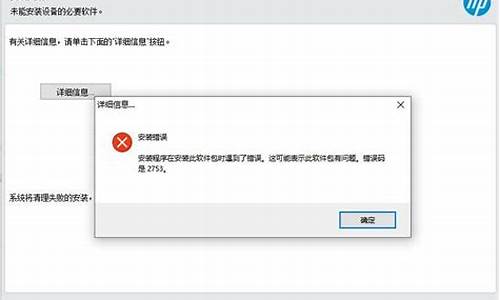1.请教一下如何用U盘启动DOS、运行ghost
2.DOS下用U盘的简单方法
3.大优盘启动工具怎么进入纯dos系统?
4.如何在BIOS中设置为U盘启动,如何输入DOS命令
5.怎么进入dos 进入dos系统的方法
6.我已经进入这个bios界面了,怎么用优盘启动。
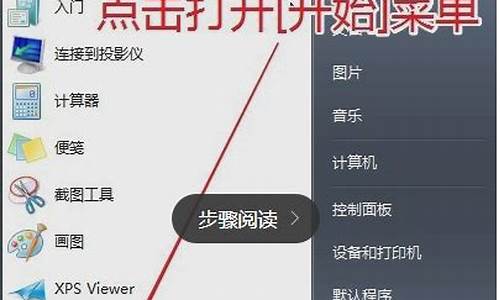
电脑怎么进入dos系统?我们使用计算机接触最频繁的就是DOS。DOS是英文Disk Operating System的缩写,意思是?磁盘操作系统?,顾名思义,DOS主要是一种面向磁盘的系统软件,说得简单些,DOS就是人给机器下达命令的集合,是存储在机器硬件里头的一些命令集。下面就由我来给大家说说电脑怎么进入dos系统吧,欢迎大家前来阅读!
电脑怎么进入dos系统
方法一、在Windows环境下进入DOS的方法:
打开?运行?对话框,在输入框中输入命令?CMD?并按?确定?按钮即可进入MSDOS界面。
?方法二、开机进入DOS界面的方法:
开机,在出现Windows系统界面之前,按下键盘上的?F8?键,即可进入Windows?功能菜单?界面。然后利用方向键选择?命令行模式?即可进入DOS界面。
?方法三、制作一个可启动系统的U盘,从U盘启动进行DOS界面。上网搜索并下载?FLASHBOOT?。下载完成后进行安装。
1、打开软件的界面,点击下一步继续。
2、选择您要通过哪媒体创建U盘启动,由于我们制作的是DOS启动,所以我们选择?创建带迷你DOS系统的可启动闪存盘。
3、请选择您的启动文件来源,如果没有,可以选择?任何基于DOS的软盘或软盘镜像?。
4、然后在下图中选择你的DOS启动盘的软盘镜像,如果您没有,可以选择FLASHBOOT安装目录中的由我们集成的DOS98.IMG镜像,此镜像已包含MSDOS 7.1的启动文件。
5、然后在下图中选择您的U盘的盘符,如果未找到,请点击?刷新列表?
6、在这一步选择U盘的启动模式,大家的都USB-ZIP的启动模式相对来说兼容性,及稳定性都相对要好,而且启动后就直接是A盘符,这样大大的方便了我们制作DOS启动。所以这里我们建议您选择USB-ZIP模式,如果您要保留U盘的资料请先选中启动模式如:USB-ZIP,然后再选择?保留磁盘数据?这样可以不格式化U盘而直接制作引导了。
7、点击?完成?待程序写入完文件后,即可关闭该程序,这样您的U盘已经具备启动功能了。
请教一下如何用U盘启动DOS、运行ghost
如果是要在纯DOS中运行U盘内的文件首先确认U盘是否FAT16或FAT32,NTFS是不支持的。
在U仔中安装PE系统,进入MSDOS选纯DOS模式,无硬盘一般C盘,如果有硬盘(若占了前3区,即是F盘)。如果不是,请试试A、B盘(不同的PE,启动顺序可能不同)。
调用U盘里的启动文件之后,用的不是U盘,而是电脑的缓存,认盘也得看DOS,一般的DOS是不支持NTFS文件系统的,如果硬盘分区是FAT32的,会一并认到的。如果用的PE里那么硬盘分区是NTFS也都认的。
扩展资料:
U盘版的DOS启动盘制作方法:
USBOOT制作:把USBOOT程序解压缩出来,再把优盘插上,按照下面的步骤就可以把优盘制作成DOS启动型的(注事先备份优盘中有用的数据)。
一、USBOOT运行后
1、选中优盘。
2、点击蓝色的字选择工作模式。
3、建议选择ZIP模式。
1)HDD模式和FDD模式建议在ZIP模式不能正常工作时再试用。
2)ZIP模式是指把优盘模拟成ZIP驱动器模式,启动后优盘的盘符是A。
3)HDD模式是指把优盘模拟成硬盘模式。
4)FDD模式是指把优盘模拟成软驱模式,启动后优盘的盘符是A:,这个模式的优盘在一些支持USB-FDD启动的机器上启动时会找不到优盘,所以请酌情使用。
4、点击《开始》,开始制作。
5、出现下面这个对话框时,确保你的优盘中数据已没用,再选择是。
6、启动盘制作时出现下面的提示,请按正常程序拔下优盘:
1)Win9x系统:可直接拔下优盘。
2)Win2000、XP、2003系统:双击任务栏右侧红色圆圈内的《安全删除硬件》图标,正常卸载优盘。
7、请再次插上优盘。
8、稍后就会出现下面这个成功的提示,说明你的优盘已经是可启动基本DOS的了,点击右上角的×关闭USBOOT。
二、将前面下载的MAXDOS压缩包,把里面的所有文件释放到优盘的根目录下,注意必须是根目录。
三、至此,已经有了一个功能不错的DOS启动优盘了。
四、用这个优盘启动计算机:将优盘插入主板USB接口(最好将其他无关的USB设备暂时拔掉),重启电脑,在系统自检的界面上按Del键进入BIOS。
设置(如果是特殊BIOS,请参考主板手册后确定按哪个键进入BIOS),进入BIOS FEATURES SETUP中,将Boot Sequence(启动顺序)设定为USB-ZIP(或USB-HDD、USB-FDD,请与你制作的优盘工作模式对应。
参考资料:
DOS下用U盘的简单方法
首先,你的PC需要可以支持USB设备启动,只要电脑不是过于古老的话就可以用,然后需要准备一个U盘,大小没有什么限制,只要能放下Ghost文件就行。
然后我们就要请一个小软件来帮忙了,是什么呢?接着往下看。
我们这里使用的是一个名为USBoot的小程序,它的主要作用就是制作一个USB启动盘,用它启动之后就能让系统进入纯DOS。
把U盘插好,启动程序,选择启动盘的制作模式,有HDD(USB
硬盘)、FDD(USB
软盘)、和ZIP模式,我们选择HDD或者FDD模式既可,需要提醒的是,1GB左右的U盘只能格式化成HDD模式,制作引导盘的时候会格式化U盘,注意数据备份。
刚刚制作好的U盘里面看上去是空白的,其实里面放置了COMMAND、MSDOS、IO等引导程序,当然还有DOS
7.0,其实就是和用软盘制作的98启动盘相似。
然后把Ghost主程序复制到U盘上去,从Ghost8.0之后就支持
NTFS文件系统备份了,下个较新的版本,以便在DOS下运行进行NTFS文件系统备份还原工作。
下面我们就要演示如何使用U盘
进行系统Ghost备份还原了,把U盘插到U口上。
在BIOS里设置成USB设备引导。
有些PC上显示的是Removeable
Device(可移动),这些都大同
小异,只要设置正确就OK。
重新启动,U盘发挥作用,进入了久违的MS-DOS,下面要做的就不用我多说了吧,DOS命令大家都比我熟悉,运行U盘上的Ghost程序。
大优盘启动工具怎么进入纯dos系统?
分类: 电脑/网络 >> 操作系统/系统故障
问题描述:
在dos下如何使用U盘,本人的u盘在dos下认不到,小弟就是想在dos下读u盘里的东西
解析:
就如何在DOS下显示U盘的方法,
我做如下解释:
虽然在大多数情况下使用Windows来访问U盘,
但是,如果操作系统不能启动,不妨选择用USB盘转移重要数据,
以便重新安装恢复系统。
一、对FAT32分区的访问
在DOS下使用USB盘需要解决两个问题,一是能引导系统,再就是需要加载USB驱动。
方法1:用Windows 98启动盘启动系统,在启动盘上加上USB盘的驱动
Windows 98启动盘很容易得到,而闪存盘的驱动好象没有万能的,不妨用松下公司的解决方案,只要你的电脑主板南桥的制造商是Intel、NEC、nVIDIA、VIA或者SIS之一就可以使用他的USB驱动程序。到这里下载Mhairudos和。使用方法是:将Mhairudos.zip解压,从中提取Di1000dd.sys文件备用;Kxlrw40an.exeKxlrw40an是自解压文件,运行后会生成F2H目录,将该目录下的RAMFD.SYS、USBCD.SYS和U *** aspi.sys文件连同刚才得到的Di1000dd.sys文件一起复制到启动盘的根目录下。然后修改CONFIG.SYS文件,增加2行
在[CD]小节的任意位置加入以下两行代码:
device=a:\u *** aspi.sys
device=a:\di1000dd.sys
现在,自制的启动盘就可以用了。
方法2:直接用USB盘启动
如果计算机没有软驱,第一种方法就不能用了。其实,现在的主板大多数都支持从USB盘启动,制作方法也简单:使用USB盘自带的工具做成启动盘就可以了,启动时,需要到BIOS下设置从USB设备启动。进入BIOS的Advanced BIOS Features下的first boot device选项,就有u *** -fdd、u *** -hdd、u *** -zip、u *** -cdrom等u *** 设备的启动选项了,实验中,在Win ME只能做USB-ZIP,Win 98SE下能做USB-HDD和USB-ZIP,实验在845主板、爱国者盘下通过。
如果U盘购买比较早,不支持启动功能或没有制作启动盘的工具,可以用GHOST来做(这是一个网友提供的方法),先用可以启动的USB盘做成启动盘,然后运行GHOST做一个映像文件,方法是:Local→Partition→To Image,接下来将这个GHO文件恢复到老式USB盘,方法是:Local→Partition→From Image,这样处理后老式USB盘也可以启动了。
二、访问NTFS分区
使用上面的方法只能访问FAT和FAT32分区,不能访问NTFS分区,而且,使用过Windows 2000和XP的用户都知道,重要的资料一般都保存在NTFS分区,要访问NTFS分区,需要使用Windows XP/2000安装光盘和故障恢复控制台。
如果要在USB盘和NTFS分区间拷贝文件,就要使用Windows XP/2000安装光盘,在这种情况下,你不需要任何第三方USB驱动。用XP安装光盘启动,进入故障恢复控制台,输入帐号和密码进入XP,我有4个分区,习惯的键入G:和H:,没有U盘的影子。
键入MAP命令,该命令列出了使用可以使用的磁盘,包括分区格式等信息。
看见了,居然是D:
现在就可以在NTFS分区和U盘之间拷贝文件了。
使用Windows故障恢复控制台时,访问受到限制,只能使用部分文件夹:根文件夹;您当前登录到的Windows安装的%SystemRoot%文件夹及子文件夹;Cmdcons文件夹;可移动媒体驱动器,如CD-ROM或DVD-ROM驱动器、USB移动盘。如果试图获取对其他文件夹的访问,将收到“Access Denied”错误消息。另外,在使用Windows故障恢复控制台期间,无法将文件从本地硬盘复制到软盘中。但是,可以将文件从软盘或CD-ROM复制到硬盘中,以及从一个硬盘复制到另一个硬盘中。需要使用安全策略解决这个问题。为了可以操作所有的移动媒体源,在MMC控制台树窗格中,展开本地策略:
单击安全选项,然后在细节窗格中单击下列安全策略:
故障恢复控制台:允许对所有驱动器和文件夹进行软盘复制和访问
在操作菜单上,单击安全。
在显示本地安全策略设置对话框时,请单击已启用,然后单击确定。
进入故障恢复控制台,然后在命令提示符下键入以下命令:
set allowremovablemedia = true
现在,就可以使用可移动媒体源(例如磁盘)进行文件复制了。
提醒:在每次进入故障恢复控制台时,必须重新键入set命令。
另外,还可以用使用XP/2000安装光盘分区和格式化USB移动硬盘,包括NTFS格式的分区,但是不能将系统安装在移动硬盘上。
祝你成功:)
如何在BIOS中设置为U盘启动,如何输入DOS命令
1)用制作好的大启动U盘启动电脑:
2)选上图07选项,既可进入MaxDos工具箱增强版菜单。
3)选运行DOS工具箱,就进入纯DOS系统。
怎么进入dos 进入dos系统的方法
首先插入U盘启动盘,开机,马上按下DELETE,(当然有的电脑也是按F1,F2,F4,F11,ESC不过大部分是用DELETE)进入到BIOS中进行设置:
(因为我不知道你的主板BIOS类型,所以我就一个一个来讲述) 一般主板的BIOS有三个主板型号:AWARD BIOS和AMI BIOS ,phoenix blos. 但BIOS中这两种主板型号:AWARD BIOS和AMI BIOS 用得最多.) 在BIOS里面设置从u盘启动的方法如下:
第一类是Award 6.0 型的主板:是这样设置的:当电脑刚刚启动后:按下“DEL”键或“Delete”键不放手(当然有的电脑也是安ESC,F1,F2。F4,F11,但大部分电脑是安DELETE。),直到出现BIOS设置窗口,然后用方向键,你找到“Advanced BIOS Features---BOOT Device Priority---1St BOOT Device--USB:Mass Storage Device--enter(确定)) ,选择好启动方式后,然后按下F10,出现英文对话框,选中“YES”键,并回车,计算机自动重启,证明更改的,设置生效了。一般这样设置就能进U盘启动盘了。(如下图)
第二类AMI 8.0 型的主板:是这样设置的:当电脑刚刚启动后,并按住DEL键不放(有的电脑是按F1,F2,F4,F11,ESC但用得最多的是DELETE),直到出现BIOS设置窗口,然后用方向键,你找到BOOT----boot settings---boot device priority--enter(确定)--1ST BOOT DEVICE---USB:Mass Storage Device--enter(确定)).选择好启动方式后,按F10键,出现英文对话框,选中“YES”键(可省略),并回车,计算机自动重启,证明更改的,设置生效了。一般这样设置就能进U盘启动盘了。(如下图)
注意事项:在Award型的主板BOOT Device Priority中或者在AMI型的主板BOOT选项中,有的主板BIOS存在“硬盘启动优先级”的设置,而有的主板不存在“硬盘启动优先级”的设置,具体设法如下:
一种是没有硬盘启动优先级“Hard Disk Boot Priority”选项的情况,直接在第一启动设备“First boot device”里面选择从U盘启动;另一种是存在硬盘启动优先级“Hard Disk Boot Priority”选项的情况,必须在这里选择U盘为优先启动的设备,电脑此时是把U盘当作硬盘来使用的;然后,再在第一启动设备“First Boot Device”里面选择从U盘启动。(如下图)
在BIOS中设置是不用DOS命令的。
我已经进入这个bios界面了,怎么用优盘启动。
1、在windows系统环境下进入dos系统:如果您当前处在windows系统环境下,那么首先选择“菜单”下的“开始”——“程序”——“附件”——“命令提示符,即可进入。或者打开“运行”对话框(快捷键为win+R),在输入框中输入命令“cmd”,”,就可以进入MSDOS界面了。
2、在电脑开机前进入dos系统:在电脑开机的时候,还没有出现windows系统界面时,按下电脑键盘上的“F8”键,就可以先进入系统的安全模式,然后通过方向键进行相应的选择。在这里选择“命令行模式”,就可以进入dos系统了。
3、从可启动的系统u盘中进入dos系统:利用可启动的系统u盘中进行dos系统,这时就需要制造一个可启动系统的u盘,从网上搜索一个下载安装。当可启动的系统u盘制作成功后,然后利用u盘插入电脑usb接口,这时在cmos设置启动方式中选择“从u盘中启动”。这里需要重新启动一下电脑,就可以进入dos命令了。
4、在安装其他软件时进入dos系统:如果大家想进入纯dos系统的话就只能在电脑中安装一下dos软件,在电脑机器上或者是将dos系统软件安装于虚拟机上。不过这里需要提醒大家的是如果进入纯dos系统就不能进入windows系统进行相关操作了。倘若您安装了dos系统软件,在电脑开机时就可以直接进入纯dos系统。
进入bios界面后设置U盘启动的方法如下:
1、首先,重启电脑,出现开机画面时按下进入bios设置的按键。如下图所示,然后进入下一步。
2、其次,完成上述步骤后,在新的界面中,将光标移动到“boot”选项,然后找到u盘的选项。如下图所示,然后进入下一步。
3、然后,完成上述步骤后,按“+键”实现向上移动,将removeble devices选项移动到最上面,如下图所示,然后进入下一步。
5、最后,完成上述步骤后,按下F10,在新弹出的提示中选择“yes”,回车确定就可以了,然后再重启就能够实现从u盘启动了。如下图所示,这样,问题就解决了。